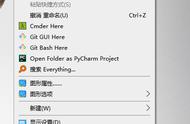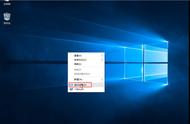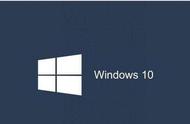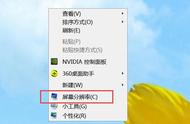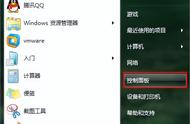“BOSS,你这字体也太小了吧”
“我才搞定新显卡,用上了2K屏”
……好吧,小狮子不知趣地又拿BOSS开涮了,相比喜欢精细显示的BOSS,小狮子显然更喜欢字号大点,舒服一些,不知道钛师父的小伙伴们在办公的时候喜欢怎样的显示字体?
口碑不佳的高分屏体验
高分辨率一直都是显示器和笔记本发展的重点,或许4K分辨率离大众有些远,但2K普及的速度还是很快的,可麻烦的是Win 10对于高分屏的显示支持似乎一直不怎么好……
随着显示器屏幕分辨率越来越高,不少小伙伴会发现,高分屏电脑字体比较小,而通过放大屏幕缩放比例,增大字体的话,又会遇到字体模糊的尴尬。一时间,高分屏与字体模糊成了鱼和熊掌不可兼得的尴尬。那么,高分屏字体模糊怎么办?

根据不少经常处理文字显示的小伙伴反应,Win 10 在高分屏下,缩放选100%时文字太小,选125%时则很多软件文字模糊。
“多次尝试安装Win10,每次试用不到一天就受不了界面、UI的不协调,换回Win81。这次又安装了Win 10 LTSB2016决心坚持用下去,但三天时间,竟然无法解决高分屏的显示支持问题,感觉太离谱。”
Win 10推广的初期,这样的问题非常多,而经过多次更迭和升级后,实际上现在不少编辑反应很少遇到字体模糊等问题了,可随着小狮子身边小伙伴显示器从1080P升级到2K、4K,字体模糊的问题再次被提上议程。
先从系统设置入手
虽然很多东西直接用注册表改起来方便,但小狮子这样的懒人,有了系统设置显然是会当做首选的。
windows 10的系统设置入手,依次进入“设置-系统-显示”,在右侧的“缩放与布局”下点击“高级缩放设置”,将“允许Windows尝试修复应用,使其不模糊”的选项打开。这一选项并不能真正解决模糊问题,但在使用125%、175%这样比较特异的放大率时,会有更好一些的表现。

此外我们还可以针对单个应用程序进行缩放设置优化。在想要设置的程序快捷方式上用鼠标右键选择属性,在“兼容性”选项卡下,点击进入“更改高DPI设置”。

勾选“替代高DPI缩放行为”,在下拉菜单中选择“应用程序”,可以有效缓解缩放导致的应用程序显示虚化问题,但由于程序开发不合规等问题(没有按照微软标准API接口执行),有的程序界面会变得极为怪异,出现类似的问题,只要将下拉菜单中的选项改成“系统(增强)”即可。